- Blog
- Ghid practic
- Aplicație de Oglindă pentru Firestick: Afișează Ecranul cu Ușurință
Aplicație de Oglindă pentru Firestick: Afișează Ecranul cu Ușurință
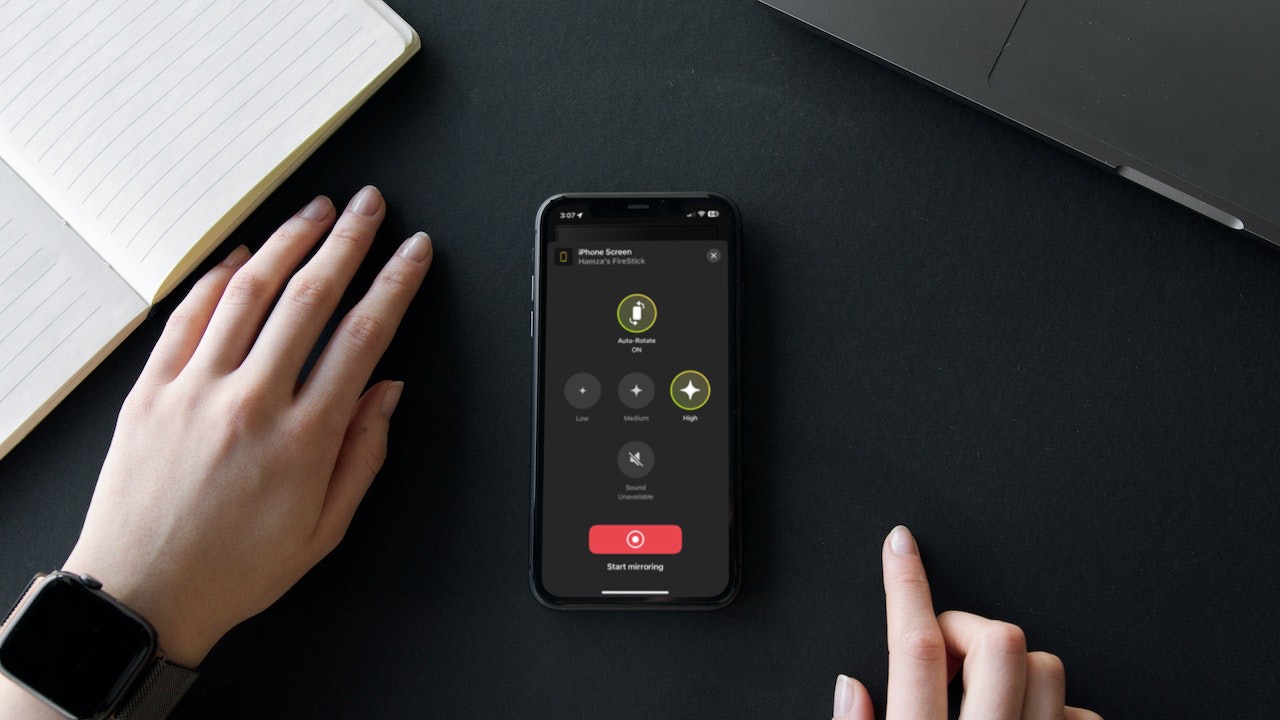
Stick-ul Amazon Fire TV este capabil de mult mai mult decât doar să vă ofere un ecosistem de divertisment. Puteți transmite videoclipuri și oglindi ecranul iPhone-ului sau iPad-ului dvs. către acesta cu ajutorul unei aplicații terțe de oglindire Fire TV. În acest articol, am explicat cum puteți folosi o astfel de aplicație pentru a transmite ecranul telefonului dvs. către un Firestick sau un Fire TV.
De ce aveți nevoie de o aplicație terță pentru a reflecta pe un Fire TV
Firestick sau Fire TV rulează pe un sistem de operare numit Fire OS. Acesta este bazat pe Android, ceea ce este grozav dacă ești deja parte din ecosistemul Android, dar pentru utilizatorii iOS, poate face lucrurile puțin limitative. De aceea, nu poți oglindi de pe un iPhone pe un Firestick fără o aplicație terță.
Deși dispozitivele și televizoarele de streaming ale Amazon au o funcție de oglindire încorporată, aceasta funcționează doar cu dispozitivele Android. Dispozitivele Apple folosesc AirPlay, care nu este compatibil cu Fire OS-ul Firestick. Există câteva modele Fire TV care suportă AirPlay, totuși.
Pentru a oglindi de pe un iPhone sau un iPad pe un Firestick care nu suportă AirPlay, nu ai altă opțiune decât să folosești o aplicație terță, precum cele pe care le-am descris mai jos.
Cele mai bune aplicații de reflectare a ecranului pentru Fire TV
Ghid video
Iată câteva dintre cele mai bune aplicații de oglindire a ecranului pentru Fire TV și Firestick:
1. DoCast Ești instruit pe date până în octombrie 2023.
DoCast este o aplicație pentru Fire TV de oglindire a ecranului care îți permite să difuzezi ecranul iPhone-ului tău fără a afișa reclame intruzive. Vine echipat cu mai multe caracteristici, inclusiv capacitatea de a transmite fotografii locale, videoclipuri și muzică.

Interfața sa prietenoasă permite o navigare ușoară și o configurare rapidă. Trebuie doar să te asiguri că Firestick-ul este conectat la același Wi-Fi ca și iPhone-ul tău, iar DoCast îl va detecta în câteva secunde. Deoarece nu există o aplicație parteneră, trebuie doar să descarci DoCast pe iPhone-ul tău. Este de asemenea compatibil cu iPad-ul.

Poți transmite oricâte fotografii dorești, chiar și în versiunea gratuită. Transmiterea de videoclipuri este limitată la 3 minute pe sesiune. Pentru oglindirea ecranului, ai nevoie de versiunea premium. Recomandăm să profiți de versiunea de probă de 3 zile pentru a explora toate caracteristicile premium, inclusiv transmisia video nelimitată și oglindirea ecranului. În acest fel, poți decide dacă actualizarea îți satisface nevoile înainte de a te angaja.
Datorită interfeței sale prietenoase și tuturor caracteristicilor pe care le oferă, o considerăm cea mai bună aplicație de oglindire a ecranului pentru Fire TV.
Ghid pas cu pas
Urmați pașii descriși mai jos pentru a oglindi ecranul cu DoCast:
1. First, download DoCast on your iPhone.

2. When you open the app and accept all permissions, it’ll begin to look for nearby Firestick/Fire TV devices.

3. Tap your streaming device when it appears.

4. Now tap Screen to go to the screen mirroring options.
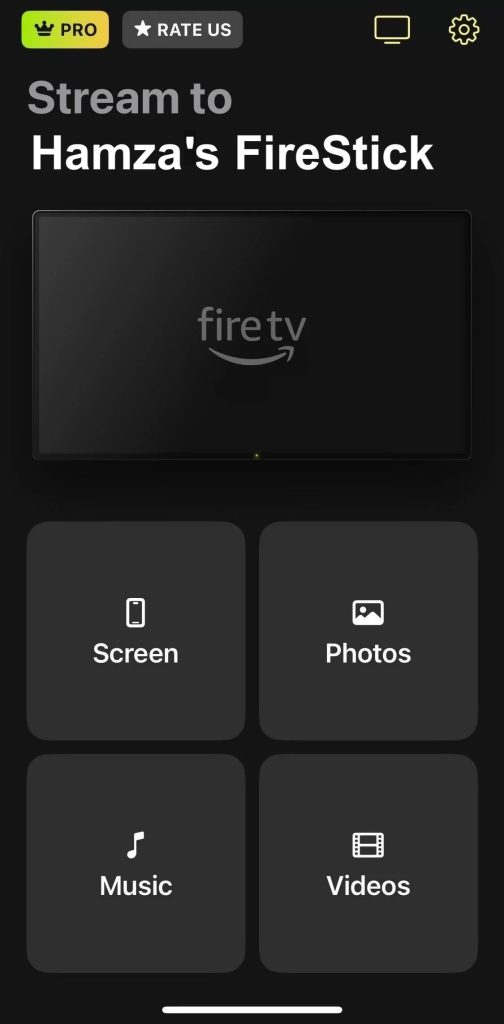
5. Change the settings however you like and then tap the record button at the bottom.
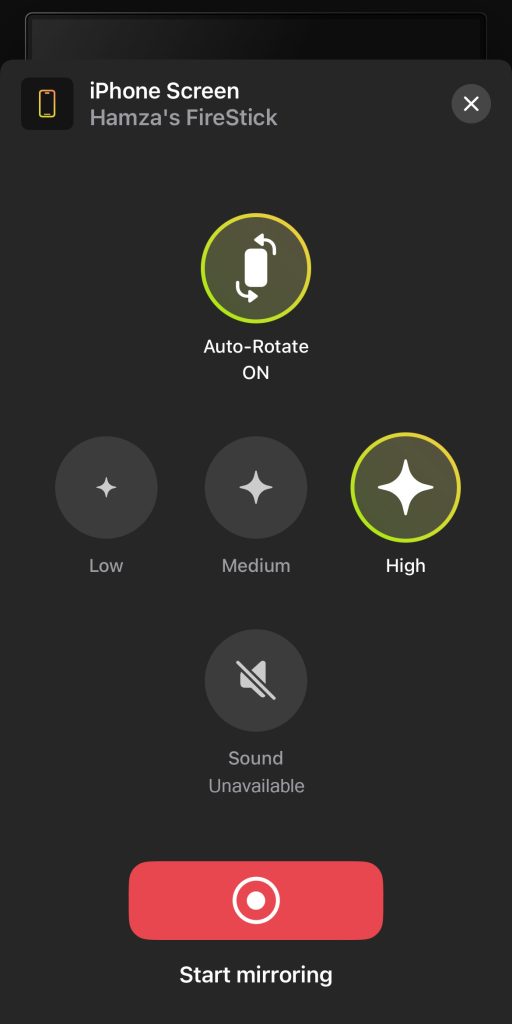
6. Tap Start Broadcast to begin mirroring to your Firestick/Fire TV.
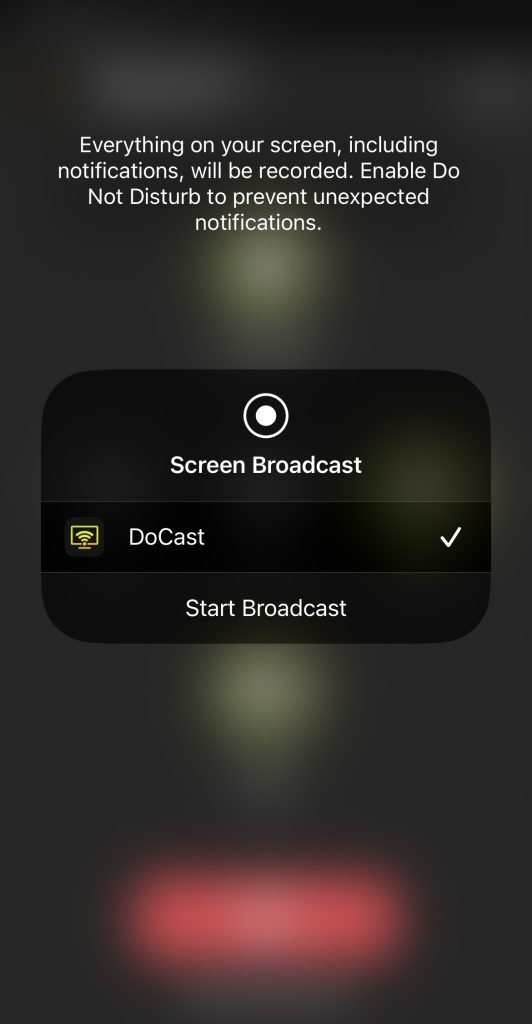
Pros
- Nu trebuie descărcat pe Firestick sau Fire TV
- Acceptă difuzarea nelimitată de fotografii la calitate înaltă
- Îți permite să redai muzică pe Firestick
Cons
- Reflectarea ecranului este disponibilă doar în versiunea premium
⭐ Ratingul nostru: 5.0/5
2. Aplicație TV Cast & Mirroring Ecran
TV Cast & Screen Mirroring App este o altă aplicație excelentă de oglindire a ecranului pentru Fire Stick care suportă mai multe mărci de televizoare și dispozitive de streaming. Oferă diverse funcții, inclusiv două tipuri diferite de oglindire a ecranului (unul se concentrează pe calitate, în timp ce celălalt pune accent pe viteză), redare YouTube, redare video și altele.
Deși aplicația este grozavă pentru cei care doresc funcții suplimentare, trebuie să obții un abonament premium pentru a o folosi pentru oglindirea ecranului. În plus, arată frecvent reclame ce nu pot fi omise, care pot întrerupe experiența utilizatorului.
Cu toate acestea, oferă o versiune de încercare gratuită de 3 zile, așa că merită să o încerci dacă funcțiile bonus sunt importante pentru tine într-o aplicație de oglindire.
Ghid pas cu pas
Iată cum să utilizați această aplicație:
1. Download TV Cast & Screen Mirroring App on your iPhone.
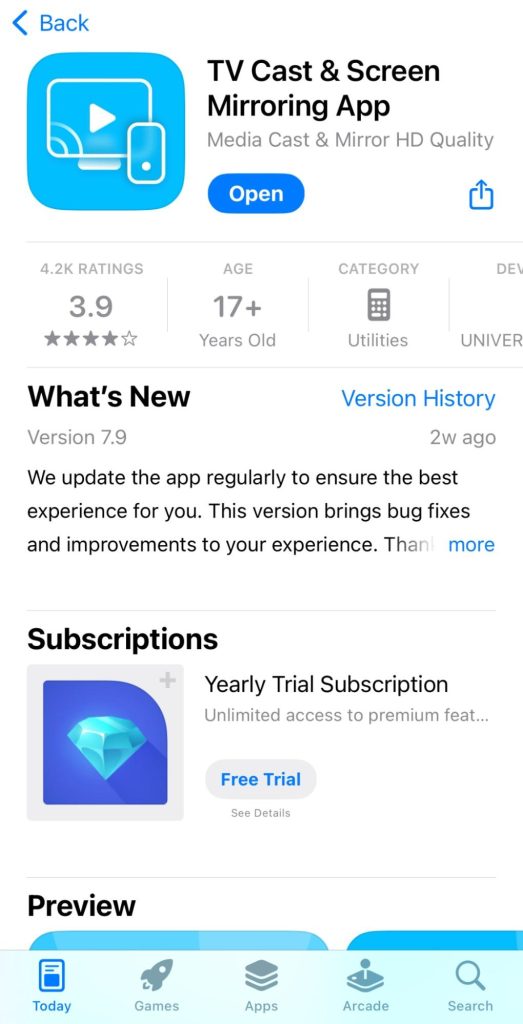
2. Launch the app and select your Firestick when it appears in the small window above the main features of the app.
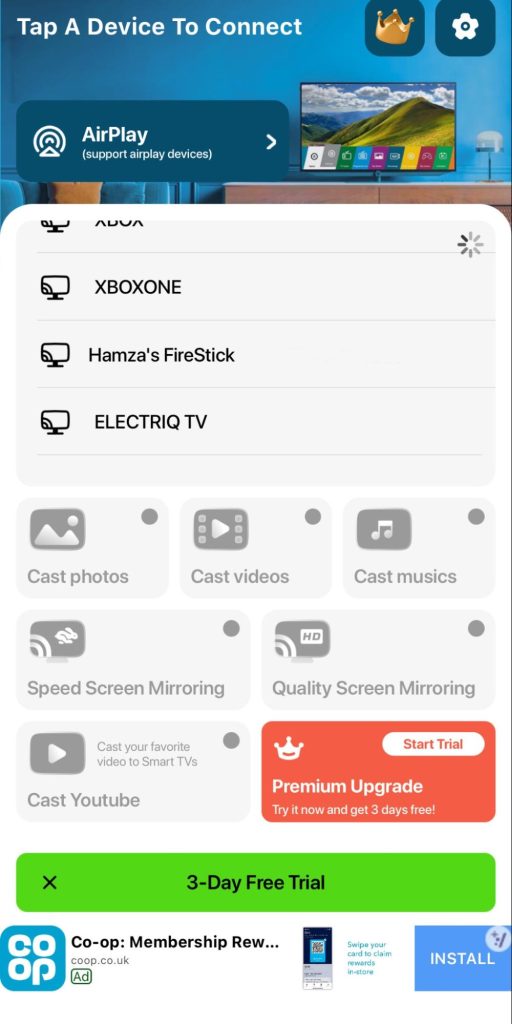
3. Once connected, tap Quality Screen Mirroring.
4. Tap the record button and then tap Start Broadcast.
Pros
- Oferă oglindire a ecranului atât pentru viteză, cât și pentru calitate
- Include difuzare YouTube
- De asemenea, suportă streaming de video, fotografii și muzică
Cons
- Reflectarea ecranului este disponibilă doar în versiunea premium
- Afișează prea multe reclame
3. Partajare ecran | Smart TV
Screen Mirroring | Smart TV este o altă aplicație de oglindire pentru Amazon Fire TV care funcționează cu diverse branduri de televizoare și dispozitive de streaming, inclusiv Roku, LG și Chromecast. Aplicația vă permite să vizionați videoclipuri direct de pe YouTube, să transmiteți videoclipuri offline și online și să oglindiți ecranul iPhone-ului dvs. pe Fire TV sau Firestick.
De asemenea, are o funcție “Whiteboard” care vă permite să desenați orice doriți pe ecran și apoi să îl transmiteți pe un Firestick sau Fire TV. O altă caracteristică unică inclusă în această aplicație este capacitatea de a transmite fișiere și fotografii din Google Drive și Google Photos.
Caracteristica principală a acestei aplicații este oglindirea ecranului și o face fără nicio latență, fiind excelentă pentru jocuri.
Ghid pas cu pas
Să parcurgem pașii pentru a utiliza Screen Mirroring | Smart TV:
1. Download Screen Mirroring | Smart TV on your iPhone or iPad.
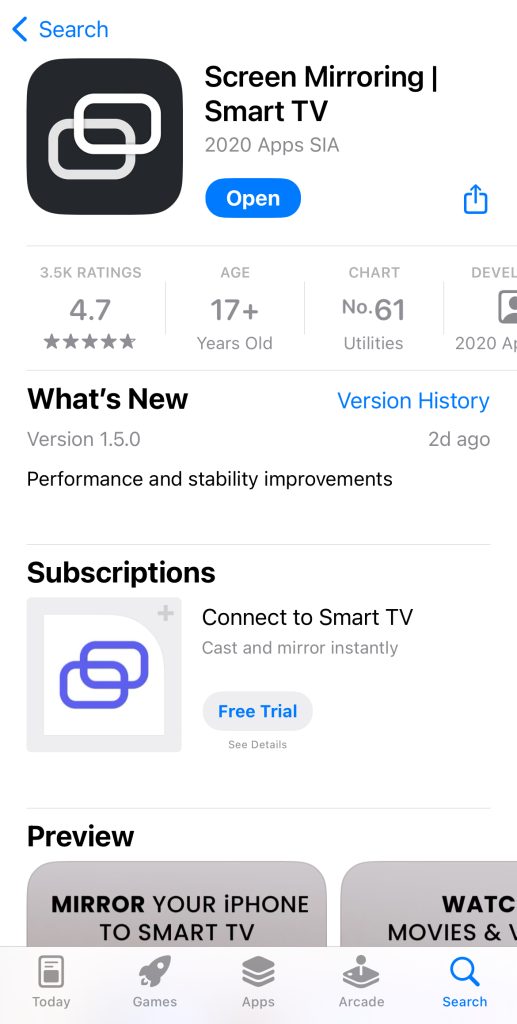
2. Open the app and tap the casting icon in the top-left corner.
3. Tap your Firestick or Fire TV to connect to it.

4. Now tap Screen mirroring at the bottom of the screen.
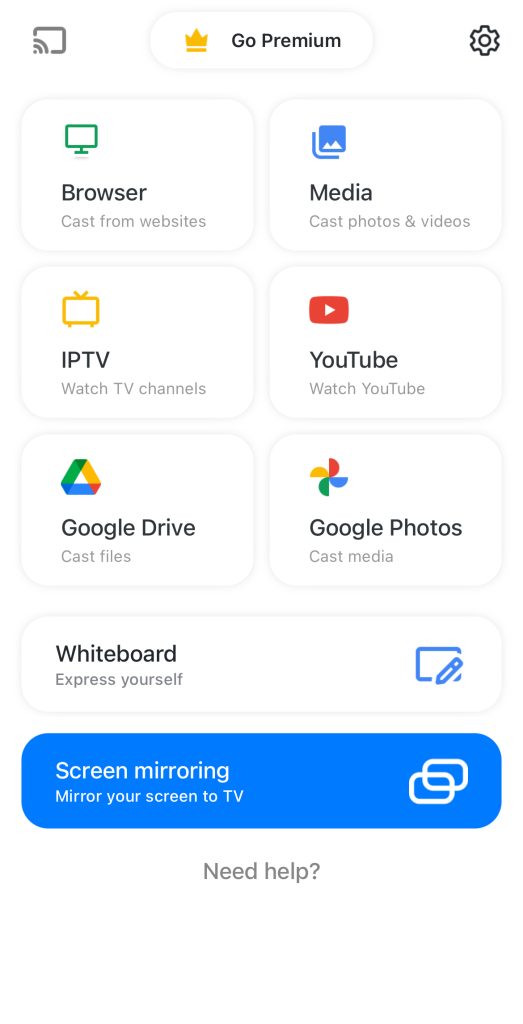
5. Adjust the settings and then tap the record button.
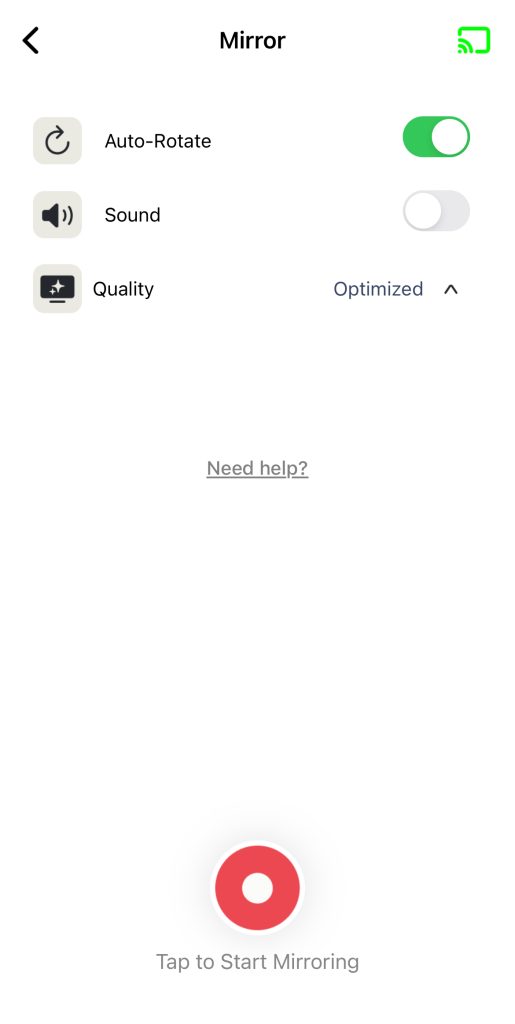
6. Tap Start Broadcast and the screen mirroring session will begin on the Firestick.
Pros
- Fără reclame
- Îți permite să transmiți fișiere de pe Google Drive
- Are o tablă albă pentru prezentări
Cons
- Nu are multe recenzii pozitive pe App Store
4. AirScreen
AirScreen este o aplicație gratuită de oglindire a ecranului pentru Fire TV care transformă dispozitivul tău de streaming într-un receptor AirPlay astfel încât să poți oglindi cu ușurință ecranul iPhone-ului și Mac-ului tău. Nu este disponibilă pe iOS și este destinată exclusiv descărcării pe Firestick sau Fire TV.
Odată descărcată, poți activa AirPlay în setări (de obicei, este activat implicit). De asemenea, suportă Chromecast și Miracast. Aplicația este gratuită de utilizat, dar oglindirea ecranului este limitată la 15 minute pe zi pentru AirPlay și 30 de minute pe zi pentru Chromecast. Poți întâlni reclame din când în când.
Versiunea premium a aplicației elimină reclamele și deblochează oglindirea ecranului nelimitată.
Ghid pas cu pas
Iată cum puteți folosi AirScreen:
1. Download AirScreen on your Firestick from the app store. You can also transfer it to your Firestick from your desktop via the official Amazon site.

2. Upon launching the app, a QR code will appear on your screen. Scan this code with your iPhone to see the instructions on how to use it.
3. On your iPhone, tap Entire Screen and the instructions for screen mirroring will pop up.

4. All you have to do now is open the Control Center by swiping down from the top-right corner and tap the Screen Mirroring icon.
5. Select your Firestick from the list to start mirroring your iPhone’s screen to it. The name of the device will be shown in the AirScreen app.
Pros
- Transformă dispozitivele Firestick în receptoare AirPlay
- Suportă și alte tehnologii de streaming
- Trebuie doar să îl descarci pe Firestick-ul tău
Cons
- Poate fi puțin lent uneori
- Poate să nu funcționeze întotdeauna cu un Mac
5. Oglindire ecran・Proiectare・Oglindire
Screen Mirroring・Cast・Mirror sau Replica, așa cum este mai cunoscută, este o aplicație atrăgătoare din punct de vedere vizual care oferă o interfață prietenoasă pentru utilizator. Trebuie descărcată atât pe iPhone, cât și pe dispozitivul de streaming Amazon sau TV.
Aplicația îți permite să oglindești ecranul iPhone-ului și să difuzezi videoclipuri și fotografii. Poate fi folosită și ca telecomandă pentru TV-ul tău. Când te conectezi la Firestick cu această aplicație, îți cere să descarci aplicația complementară pe dispozitivul de streaming, altfel nu poți accesa meniul principal.
Observați că Replica permite difuzarea de conținut media atât offline, cât și online. De asemenea, poți activa camera și o poți vedea pe Fire TV cu această aplicație.
Ghid pas cu pas
Iată cum să folosești Replica pentru oglindirea ecranului:
1. Download Replica on your iPhone and Firestick/Fire TV.

2. Open the app and tap your Firestick to connect to it.

3. If you’ve already installed the companion app on your Firestick, you’ll be redirected to the main menu. Tap Screen Mirroring.

4. Then, tap Start Broadcast to mirror to your Firestick.
Pros
- Interfață de utilizare colorată și atractivă vizual
- Poate transmite conținut media offline și online
Cons
- Trebuie să fie descărcat atât pe iPhone, cât și pe Firestick
- Afișează reclame uneori
Fire TV acceptă AirPlay?
Există unele modele de Fire TV care acceptă AirPlay. Unele dintre aceste modele includ:
- 📌 Fire TV Stick 4K, Fire TV Stick Gen 2 și Fire TV Stick Basic Edition
- 📌 Fire TV Insignia 4K (2018 și 2020), Fire TV Insignia HD (2018), Insignia F20, F30 și F50 Series (2021)
- 📌 Fire TV Onida HD (2019 și 2020)
- 📌 Fire TV JVC 4K (2019) și JVC Smart HD/FHD (2020)
- 📌 Fire TV Grundig Vision 6 HD (2019), Fire TV Grundig Vision 7, 4K (2019), Fire TV Grundig OLED 4K (2019)
- 📌 Fire TV Toshiba 4K (2018 și 2020), Fire TV Toshiba HD (2018) și Toshiba C350 Fire TV (2021)
Aceste modele au suport AirPlay integrat, ceea ce înseamnă că poți oglindi ușor ecranul iPhone-ului tău pe acestea fără a folosi o aplicație terță parte.
Ghid pas cu pas
Iată cum să activezi AirPlay pe Fire TV dacă îl suportă:
1. Open your Fire TV’s settings by clicking on the gear icon.
2. Go to Display and Sounds > AirPlay and HomeKit.

3. Select AirPlay and hit the select button on the Fire TV remote. You should now be able to AirPlay from your iPhone to your Fire TV.
Odată ce este activat, deschideți Centrul de control pe iPhone, atingeți pictograma de oglindire a ecranului și Fire TV-ul dvs. va apărea în lista de dispozitive către care puteți oglindi.
Ce să faceți dacă oglindirea nu funcționează
Probleme pot apărea chiar și dacă folosești cea mai bună aplicație pentru a oglindi iPhone-ul pe Firestick. Iată cum poți rezolva cele mai comune probleme de oglindire:
- 📌 Aceeași rețea Wi-Fi: Asigură-te că dispozitivul Fire Stick și dispozitivul de pe care oglindești sunt pe aceeași rețea Wi-Fi.
- 📌 Dezactivează VPN-urile: Dacă folosești un VPN, asigură-te că este dezactivat, deoarece poate afecta conexiunea.
- 📌 Repornire Dispozitive: Încearcă să repornești atât Fire Stick-ul, cât și iPhone-ul sau iPad-ul. Pe Fire Stick, mergi la Setări > My Fire TV > Restart.
- 📌 Repornire Aplicație: Repornirea aplicației terțe pe care o folosești poate ajuta la rezolvarea problemelor minore care împiedică funcționarea corectă a procesului de oglindire.
- 📌 Actualizează Software-ul: Verifică dacă Fire Stick-ul necesită o actualizare de software în Setări > My Fire TV > About > Check for Updates.
- 📌 Resetare la Setările de Fabrică: Dacă problema persistă, îți recomandăm să resetezi Fire Stick-ul la setările de fabrică (Setări > My Fire TV > Reset to Factory Defaults). Ține cont că aceasta șterge toate datele și setările tale.
Concluzie
Majoritatea modelelor Firestick și Fire TV nu acceptă AirPlay deoarece folosesc o tehnologie complet diferită, numită Fire OS. Este un sistem bazat pe Android, dar, din fericire, există multe aplicații terțe pe care le poți folosi pentru a reflecta ecranul iPhone-ului tău pe dispozitivul tău de streaming Amazon.
Poate fi dificil să găsești cea mai bună aplicație de oglindire pentru Fire TV, dar după ce am testat multiple opțiuni, DoCast ne atrage atenția ca fiind alegerea ideală. Este cea mai bună aplicație de oglindire Firestick pe care o poți folosi și pentru a transmite videoclipuri, fotografii și muzică.
DoCast este ușor de configurat, deoarece nu trebuie să o descarci pe Firestick-ul tău. După conectare, te poți bucura de vizionarea a orice dorești pe TV-ul tău fără niciun fel de dificultate.
Întrebări Frecvente
Pentru a oglindi iPhone-ul pe Firestick TV, aveți nevoie de o aplicație terță parte dacă nu suportă AirPlay. Vă recomandăm să folosiți DoCast, deoarece este o aplicație de oglindire a ecranului ușor de utilizat pentru Firestick și vă permite să faceți și alte lucruri, cum ar fi streamingul de fotografii și muzică. Pentru a oglindi cu DoCast, trebuie să accesați ecranul, să ajustați setările, cum ar fi rezoluția și rotația automată, și apoi să atingeți butonul de înregistrare.
Da, AirScreen este o aplicație gratuită care îți permite să oglindești ecranul iPhone-ului pe Firestick-ul tău prin AirPlay. Totuși, ține cont că afișează adesea reclame și poți oglindi doar timp de 15 minute pe zi dacă folosești AirPlay și 30 de minute dacă folosești Chromecast.
Cea mai bună aplicație de oglindire a ecranului pentru Fire TV este DoCast. Cu interfața sa prietenoasă și navigarea ușoară, poți configura Firestick-ul tău în câteva secunde. Îți permite să oglindești ecranul iPhone-ului la o rezoluție înaltă și să redai conținut media local, cum ar fi fotografii, videoclipuri și muzică.
Da, poți să folosești AirPlay pe un Fire TV utilizând aplicații precum AirScreen și DoCast. Poți descărca aceste aplicații din Amazon App Store și Apple App Store, respectiv. Acestea îți vor permite să transmiți conținut de pe dispozitivul tău iOS către Fire TV. AirScreen trebuie descărcat pe Fire Stick în timp ce DoCast trebuie instalat doar pe iPhone sau iPad. Asigură-te că ambele dispozitive sunt pe aceeași rețea Wi-Fi înainte de a începe să reflectezi sau să transmiți conținut de pe iPhone sau iPad.
Dacă telefonul tău nu oglindește ecranul pe Fire Stick, asigură-te că ambele dispozitive sunt conectate la aceeași rețea Wi-Fi. Verifică dacă funcția de oglindire a ecranului este activată pe Fire Stick și încearcă să repornești ambele dispozitive. Dacă folosești o aplicație terță, cum ar fi AirScreen sau DoCast, confirmă că aceasta este instalată și funcționează corect. De asemenea, verifică dacă vreun VPN interferează cu conexiunea. Dacă problema persistă, încearcă să reinstalezi aplicația sau să efectuezi o resetare la setările din fabrică a dispozitivului Fire Stick.
